
- •Аннотация
- •Список использованных сокращений
- •Содержание
- •Введение
- •Основная концепция взаимодействия пользователя с программой
- •Интерфейс
- •Ввод данных
- •Общее в формах типа «форма редактирования му»
- •Общее в формах типа «подпрограмма»
- •Общее в манипуляции элементами списков
- •Общее в манипуляции элементами таблиц
- •Создание, открытие проектов
- •Формирование расчетной схемы
- •Правила составления расчетной схемы
- •Тип объекта исследования
- •Формирование схемы
- •Ввод входных данных му
- •Формирование программ управления
- •Простая программа управления
- •Сложная программа управления
- •Составление списка параметров выходных данных расчета
- •Внесение временных исправлений в мм
- •Составление синтезируемой формулы
- •Задачи расчета
- •Общие элементы групп задачи расчета
- •Высотно-скоростные характеристики
- •Тепловой расчет
- •Дроссельные характеристики
- •Климатические характеристики
- •Дроссельные характеристики с оптимизацией по одной переменной
- •Дроссельные характеристики в нечетких числах
- •Коэффициенты влияния
- •Стохастические модели
- •Переходные процессы
- •Оптимизация параметров двигателя
- •Идентификация
- •Формирование облика
- •Сервисные задачи Подготовка топлив
- •Аппроксимация характеристик
- •Просмотр результатов расчета
Сервисные задачи Подготовка топлив
Вызов подпрограммы Подготовки топлив осуществляется выбором подпункта главного меню Сервисные задачи – Подготовка топлив.
Подпрограмма Подготовка топлив обеспечивает по компонентный ввод и последующее подключение к ММ различных видов топлив.
В начале необходимо задать основные Термодинамические свойства после по компонентный состав топлива вводится в трех полях ввода: Окислитель; Нейтральный компонент; Горючее, соответственно. Добавление, управление Списком рабочих тел, осуществляется кнопками слева: Добавить, Заменить, Исключить, Очистить.
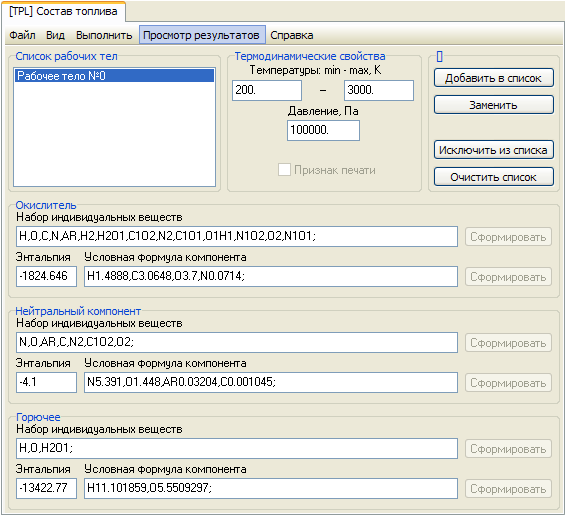
Рисунок 23. Форма подготовки топлив.
Сохранение. загрузка осуществляется через меню Файл. Подключение к ММ, Расчет, Формирование данных для пакетной версии осуществляется через меню Выполнить.
Аппроксимация характеристик
Выход на сервисную задачу расчета аппроксимация характеристик осуществляется выбором подпункта главного меню Сервисные задачи – Аппроксимация характеристик…
Задача позволяет выполнить аппроксимацию одно-, двух- и трехмерных характеристик узла от произвольных аргументов. Аргументом характеристики может быть любой параметр основного информационного массива.
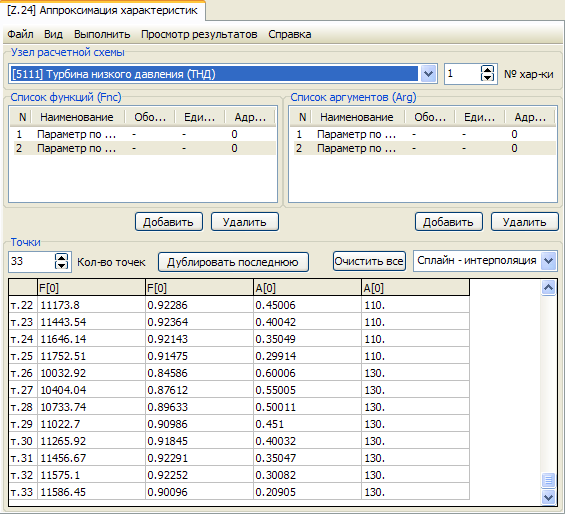
Рисунок 24. Форма аппроксимации характеристик.
Алгоритм аппроксимации основан на использовании многократного обращения к одномерной сплайн функции. Для сокращения объема характеристики, применено преобразование произвольной области задания аргументов двумерной и трехмерной характеристик к прямоугольной области с равномерными сечениями по осям первого и второго аргументов (нормализация первого и второго аргументов). Описанные преобразования производятся в процессе аппроксимации характеристик.
Для контрольного воспроизведения характеристики необходимо выбрать пункт меню Выполнить – Аппроксимация с воспроизведением. Это позволит выполнить контрольное воспроизведение одно-, двух- и трехмерных характеристик узла. Алгоритм контрольного воспроизведения основан на использовании многократного обращения к одномерной сплайн функции.
Просмотр результатов расчета
Просмотр БД общих результатов расчета осуществляется выбором подпункта главного меню Сервисные задачи – Просмотр результатов расчета …
Форма просмотра результатов расчета, предназначена для быстрого просмотра файлов с ранее сохраненными результатами и данными по всем задачам расчета.
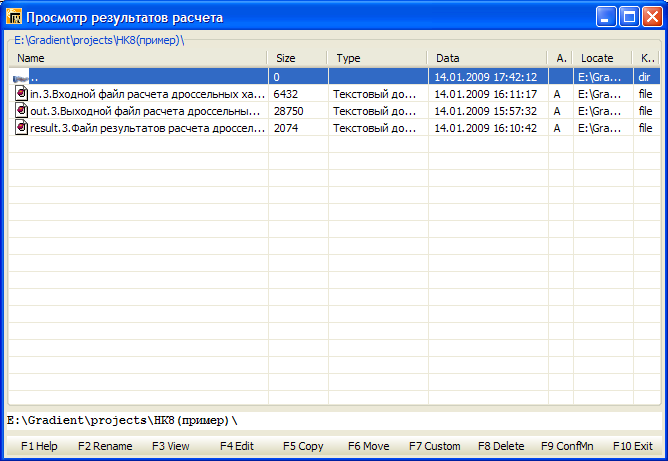
Рисунок 25. Форма просмотра файлов с результатами расчета.
Для навигации по списку файлов используется мышь или стрелки клавиатуры. Просмотр выбранного файла осуществляется по двойному клику левой кнопки мыши или клавиша «Enter» на клавиатуре.
Настройки программы
Вид
Пункт главного меню Вид содержит в настройку различных методов отображения программы.
Дерево проекта
Вызов/скрытие дерева проекта осуществляется выбором подпункта главного меню Вид – Дерево проекта или быстрой клавишей Ctrl+T.
Дерево проектов воспроизводит функциональную схему и данные по ОИ в виде древовидной структуры.
Журнал событий
Вызов/скрытие журнала событий осуществляется выбором подпункта главного меню Вид – Журнал событий или быстрой клавишей Ctrl+L.
Журнал событий отображает различные сообщения текущего состояния программы.
Параметры программы
Вызов параметров настройки программы осуществляется выбором подпункта главного меню Вид – Параметры… или быстрой клавишей Ctrl+P.
Параметры содержат элементы настройки программы.
Вкладка Общие.

Рисунок 26. Параметры - вкладка Общие
Версия ГРАД – версия ГРАД используемая для расчетов.
Открыть последний рабочий проект при загрузке – при старте программы автоматически открывает последний открытый проект предыдущего сеанса работы программы.
Показывать заставку при загрузке – отображает заставку при страте программы.
Вкладка Система.
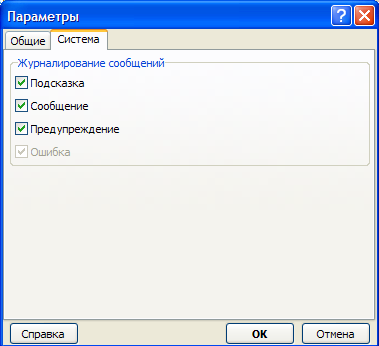
Рисунок 27. Параметры - вкладка Система
Журналирование сообщений – настраивает тип сообщений, которые будут отображаться в журнале событий во время работы программы.
Инструменты программы
Редактор шаблонов
Вызов Редактора шаблонов осуществляется выбором подпункта главного меню Инструменты – Редактор шаблонов.
Редактор шаблонов предназначен для редактирования основных информационных шаблонов программы.
Приложение типа «Калькулятор»
Вызов приложения Калькулятор осуществляется выбором подпункта главного меню Инструменты – Калькулятор.
Приложение типа «Блокнот»
Вызов приложения Блокнот осуществляется выбором подпункта главного меню Инструменты – Блокнот.
Справочная система
В программе реализована контекстно- зависимая справка.
Контекстная справка
Вызов контекстной Справки по активному элементу на экране осуществляется выбором подпункта главного меню Справка – Справка или быстрой клавишей F1.
Контекстная Справка отображает справку по активному в данный момент элементу программы.
Содержание справки
Вызов Содержания справки осуществляется выбором подпункта главного меню Справка – Справка или быстрой клавишей Ctrl+F1.
Заставка программы
Вызов Заставки программы осуществляется выбором подпункта главного меню Справка – Заставка.
О программе
Вызов сведений О программе осуществляется выбором подпункта главного меню Справка – О программе.
Методы решения возможных проблем
1. Проблема: Некорректная работа из-за расположения тела программы в папке с русскими буквами типа «Рабочий стол» и т.п.
Решение: Переместить папку с программой в папку, где в наименовании пути не используется символы кириллицы и пробела.
